Používatelia systému Windows často používajú na spustenie programov pole Príkaz na spustenie. Okrem programov je možné príkaz Spustiť použiť aj na spustenie rôznych administrátorských nástrojov.
Existuje niekoľko spôsobov, ako spustiť program ako administrátor v systéme Windows 10. Najjednoduchším spôsobom je napísať názov programu v ponuke Štart / na paneli vyhľadávania a potom stlačiť kláves Ctrl + Shift + Enter.
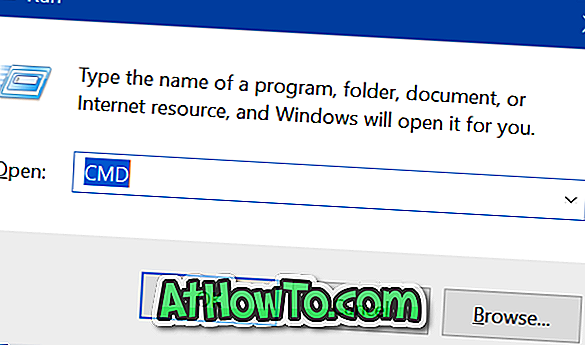
Väčšina používateľov zadáva názov programu do vyhľadávacieho poľa, kliknite pravým tlačidlom myši na názov programu a potom kliknite na možnosť Spustiť ako správca, ak chcete spustiť program ako správca.
Spustite programy ako správca z poľa Príkaz na spustenie
Okrem vyššie uvedených metód existuje nový spôsob spustenia programov ako správca vo verzii systému Windows 10 1803. Počnúc aktualizáciou Windows 10 April 2018 môžu používatelia spustiť programy ako správca pomocou príkazu Spustiť.
Ako pravdepodobne viete, tam sú programy tretích strán, aby to bolo možné, ale nepotrebujete žiadny z nich, ak používate Windows 10 April 2018 Update (verzia 1803).
Ak chcete spustiť program ako administrátor pomocou príkazu Spustiť, stačí zadať spustiteľný názov do poľa Spustiť príkaz a potom súčasne stlačiť klávesy Ctrl, Shift a Enter (Ctrl + Shift + Enter).
Domnievame sa, že spustenie programu ako správcu je jednoduché pomocou ponuky Štart, ako môžete zadať názov programu a potom stlačiť klávesy Ctrl + Shift + Enter. Zatiaľ čo počas používania príkazu Run nie je možné spustiť program len zadaním jeho názvu. Väčšina vstavaných programov a populárnych programov tretích strán sa môže spustiť zadaním ich mien, ale nie všetky programy sa môžu spustiť zadaním ich mien. Ak chcete napríklad spustiť program Office Word, musíte namiesto aplikácie Office Word alebo Word zadať WinWord alebo WinWord.exe.
Teraz však máme nový spôsob, ako spúšťať programy ako administrátor v systéme Windows 10.
Môžete si tiež prečítať náš spôsob, ako vykonať príkazový riadok vždy ako článok administrátora.














